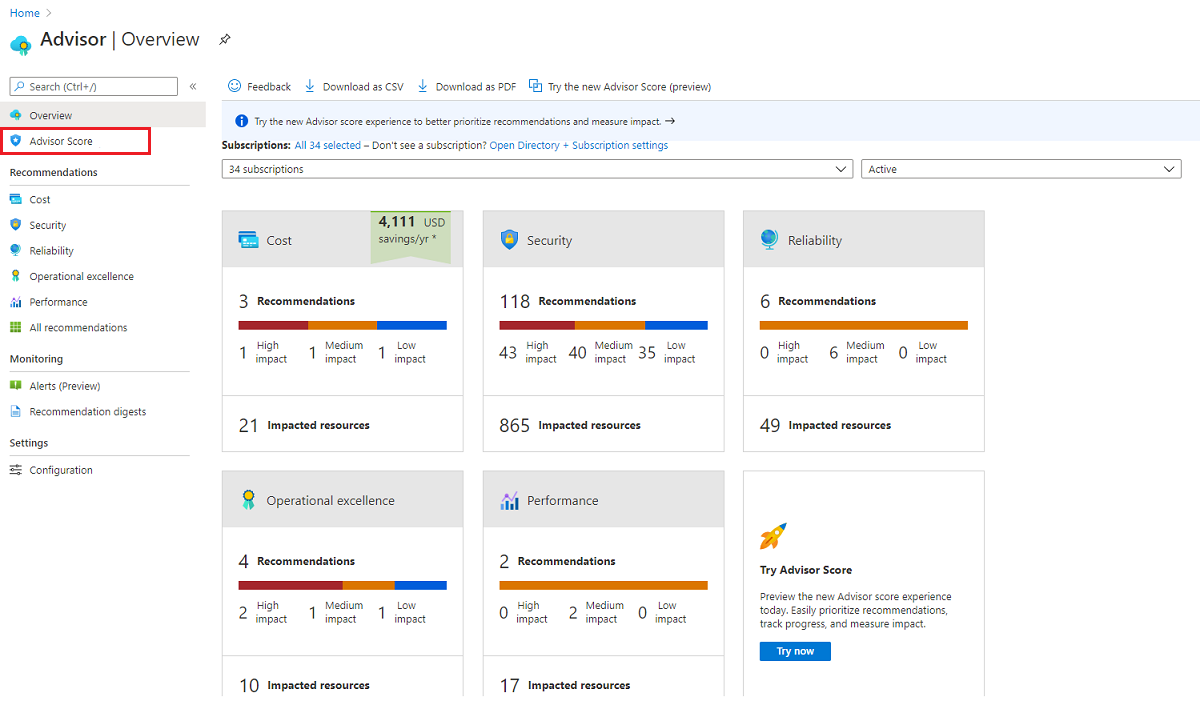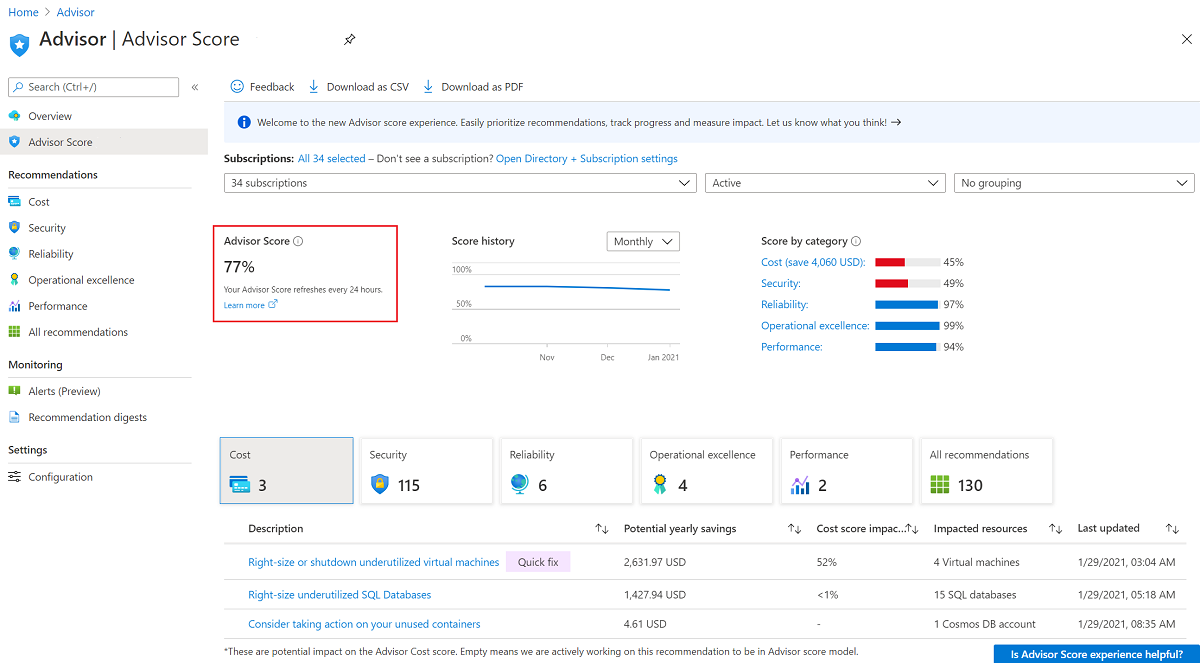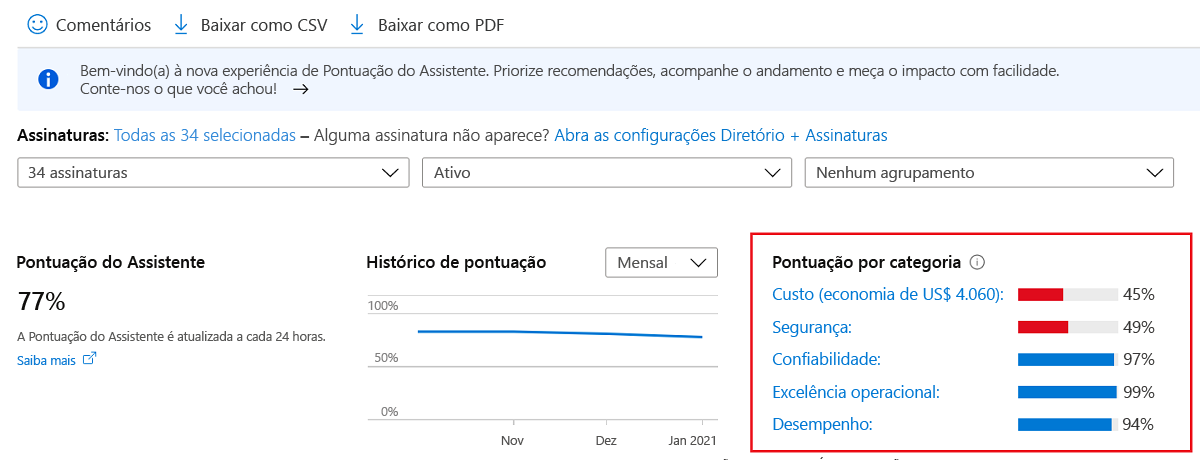Exercício – examinar a Pontuação do Assistente
Agora que você tem uma compreensão básica de como a Pontuação do Assistente pode ajudar você a otimizar as cargas de trabalho, vamos realizar um exemplo de como usá-la em seu ambiente. Esta unidade orienta você pelas ações passo a passo para examinar a Pontuação do Assistente e identificar as melhores ações a serem tomadas.
Se você ainda tiver o painel do Assistente aberto, poderá pular para a etapa 3.
Primeiro, entre no portal do Azure.
Acesse o painel de controle do seu Assistente digitando Assistente na barra de pesquisa e, em seguida, selecionando Assistente na lista de serviços.
A página Pontuação do Assistente se abre, mostrando sua Pontuação do Assistente total e as pontuações de categorias individuais. Lembre-se, o painel terá uma aparência diferente da captura de tela abaixo porque o Assistente é personalizado para você.
Observe a Pontuação do Assistente geral.
Sua Pontuação do Assistente pessoal provavelmente será diferente da mostrada em nosso exemplo.
Importante
Lembre-se de que sua pontuação fornece um instantâneo rápido que mostra o quão próximo os recursos em suas assinaturas seguem nossas melhores práticas documentadas e projetadas.
Ao lado da Pontuação do Assistente geral fica o seu Histórico de pontuação. Essa representação gráfica valiosa mostra como a pontuação se altera em um período de tempo. Você pode escolher o período selecionando-o no menu suspenso acima do gráfico.
Agora, vamos examinar as pontuações de categoria do Assistente.
Imediatamente, você pode ver que, embora a Pontuação do Assistente geral neste exemplo possa ser considerada boa, duas das pontuações da categoria estão abaixo de 50% e realmente precisam de alguma atenção.
Selecione a categoria com a pontuação mais baixa. Para o nosso exemplo, vamos avaliar o Custo, porque está mostrando uma pontuação de 45%, mas você tem uma categoria diferente no seu ambiente que gostaria de abordar.
A área na parte inferior da página de Pontuação do Assistente mostra as recomendações para a categoria escolhida.
Alguns dos campos mostrados na tabela são familiares, como Potencial de economia anual e Recursos afetados. Mas você também observará um novo campo chamado Impacto da pontuação de custo, que é o Impacto da pontuação de categoria sobre a categoria Custo. Ele mostra uma visão rápida de quanto a recomendação correspondente afetará a pontuação da categoria ao abordá-la. Quanto maior o percentual, maior o benefício que essa categoria trará. Dessa forma, você pode se concentrar nas recomendações que aprimorarão mais a sua Pontuação do Assistente.
Selecione uma recomendação na lista Descrição para examiná-la mais detalhadamente e ver as maneiras pelas quais você pode corrigir o problema revelado. Neste exercício, vamos avaliar a recomendação para Redimensionar ou desligar máquinas virtuais subutilizadas porque o Impacto de sua pontuação de custo é o maior, mas sinta-se à vontade para selecionar qualquer recomendação ativa que estiver vendo.
Uma vez feita sua seleção, uma página é aberta com maior detalhamento dos recursos afetados e as ações recomendadas que você pode executar para resolver os problemas.
Observação
Se você não estiver pronto para tomar uma providência durante esse exercício, basta fechar o portal do Azure e nenhuma alteração será feita em suas assinaturas ou recursos. A única maneira de desfazer uma recomendação é realizar a ação oposta.
Quando você aplicar qualquer uma das recomendações, sua Pontuação do Assistente será aprimorada! Pode levar até 24 horas para que a pontuação seja alterada, portanto, verifique novamente em aproximadamente um dia para ver o quanto ela aumentou.
Recomendamos que você use a Pontuação do Assistente como uma forma de definir as metas para o quão próximo você deseja se alinhar com as melhores práticas do Azure e acompanhar o seu progresso ao atingir essas metas ao longo do tempo.